
Talaan ng mga Nilalaman:
- Hakbang 1: Lisensya
- Hakbang 2: Skematika
- Hakbang 3: PCB
- Hakbang 4: Simulator
- Hakbang 5: Bill ng Mga Materyales
- Hakbang 6: Paghahanda ng Phenolic Plate
- Hakbang 7: Negatibong PCB
- Hakbang 8:
- Hakbang 9: UV Light
- Hakbang 10: Ipinahayag
- Hakbang 11: Nagbubutas Kami ng Mga Plato
- Hakbang 12: Mga Solder na Bahagi
- Hakbang 13: Nakuha sa Gabay sa Potentiometer
- Hakbang 14: Keyboard Base
- Hakbang 15: Mount Mount
- Hakbang 16: I-mount ang Arduino
- Hakbang 17: Lahat ng Mga Welded Component
- Hakbang 18: I-load ang Firmware sa Arduino
- Hakbang 19: Nagtatrabaho…
- May -akda John Day [email protected].
- Public 2024-01-30 13:10.
- Huling binago 2025-01-23 15:12.


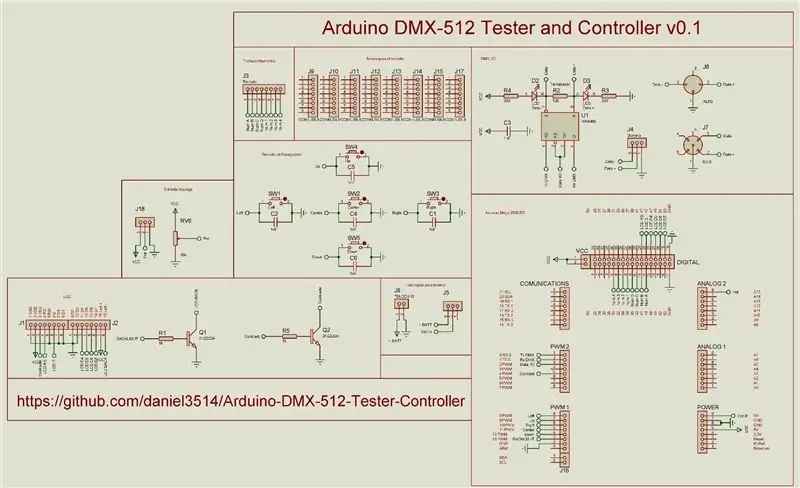
Mga update, file, code, eskematiko…
Versión en Español
Control tool para sa pagsubok at light show ng DMX-512 na protocol, perpekto para sa mabilis na mga pagsubok sa maayos o pansamantalang pag-install ng ilaw. Ang proyektong ito ay nagmumula sa pangangailangang magkaroon ng isang portable system para sa mabilis na pagsubok sa mga pag-install ng ilaw, nang hindi na kailangang mag-install ng mga console ng ilaw, interface o computer sa mga kapaligiran sa labas, pagalit o mahirap i-access.
Batay sa:
- Arduino Mega 2560 Rev-3
- Arduino library apat na uniberso DMX v0.3 - Deskontrol
- Library LCD v1.2.1 - Francisco Malpartida
- Arduino mula sa Proteus Simulation - Microcontrolandos
Hardware v0.4
- Sinusuportahan ang Firmware v0.9 - v1.3
- 4x20 LCD na may backlight at kaibahan na kinokontrol ng software
- Lakas mula sa USB, baterya o panlabas na supply ng kuryente
- Pag-navigate keypad4x4 keypad
- Potensyomiter sa pagkontrol ng analog
- I-on / i-off (hindi nalalapat sa USB power)
- Ang output ng DMX mula sa terminal block, XLR 3-pin at 5-pin XLR
- Mga katayuan ng output LEDs DMX
- Ang simulation sa Proteus V7.7 SP2
- Schematic at PCB sa Proteus v8.0 SP1
Firmware v1.3
- Sinusuportahan ang Hardware v0.3 - v0.4
- Ang pag-navigate mula sa cursor ay madaling ma-access at madaling maunawaan
- Mabilis na Pagpasok ng mga halaga mula sa keypad
- Ipasok ang mga halaga mula sa analog potentiometer
- Nag-iimbak ang Memory Banks ng 8 DMX universes
- Ang pagbabasa mula sa EEPROM upang simulan ang itinalaga ng uniberso ng DMX
- Pagpili ng mga pagpipilian sa memorya upang magsimula
- Ang DMX Control Unitary, pipili ng isang tukoy na channel, at ipinapakita ang mga halaga ng nakaraang mga channel at sa susunod
- Ipinapakita ng Matrix Control DMX ang isang 3 x 5 matrix na may ipinakitang mga halaga ng mga channel
- Pinapayagan ng Chaser DMX Control ang pagkakasunud-sunod ng mga napiling channel, na may napiling oras
- Pinapayagan ng DMX Sequencer ang pagkakasunud-sunod sa pagitan ng mga uniberso na nakaimbak sa memorya ng EEPROM na may isang napiling oras
- Pinapayagan ng Multiply DMX Control na i-multiply ang mga halaga punan ang mga napiling channel
- Pag-andar upang hanapin ang luminaire mula sa napiling channel
- Mabilis na pag-access sa mga pagpipilian sa memorya
- Mga pagpipilian sa memorya I-save, Mag-load, I-clear, I-clear Lahat (para sa mga bangko at walang laman na memorya ng RAM)
- Mga pagpipilian sa memorya para sa 8 DMX universes bank
- Pag-andar ng Black Out
- Pagkontrol ng pag-iilaw ng ilaw sa likod ng LCD
- LCD Contrast Control
- Mga Shortcut sa Keyboard mula sa LCD back light
- Inihanda ang Keylight para sa isang susunod na bersyon ng hardware
- Pinagsama-sama ng Arduino IDE v1.0.6
- Arduino library apat na uniberso DMX v0.3 - Deskontrol.net
- Library LCD v1.2.1 - Francisco Malpartida
Hakbang 1: Lisensya
Hakbang 2: Skematika
Hakbang 3: PCB
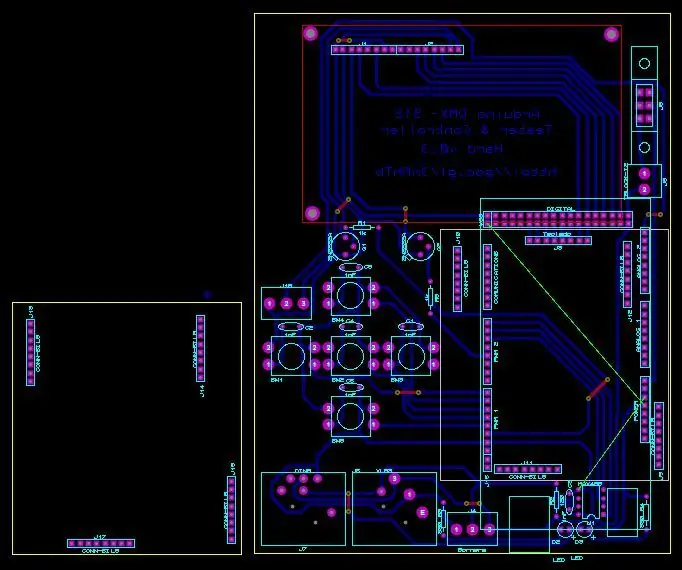
Kakailanganin naming mag-print sa isang pre PCB negatibong pindutin
Hakbang 4: Simulator
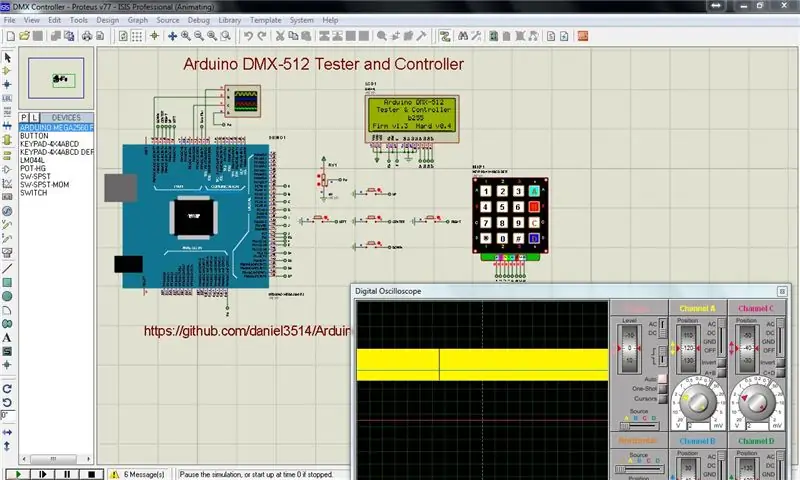
Dapat naming patakbuhin ang simulator na may hex file o.elf
Hakbang 5: Bill ng Mga Materyales
Hakbang 6: Paghahanda ng Phenolic Plate

Gumagamit kami ng isang phenolic plate isang oras ng mukha, pinapalakas namin ang tubig na tanso na papel na papel, na mas payat na pabilog
Hakbang 7: Negatibong PCB

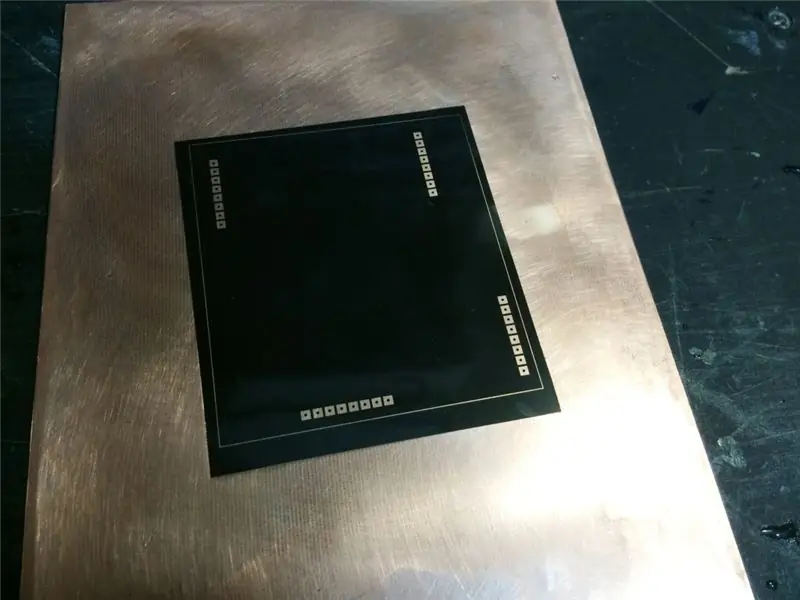
Sa Proteus magpadala ng mga file upang mai-print ang isang pre-press acetate na negatibo (mayroong isang PDF kasama ang file)
Hakbang 8:

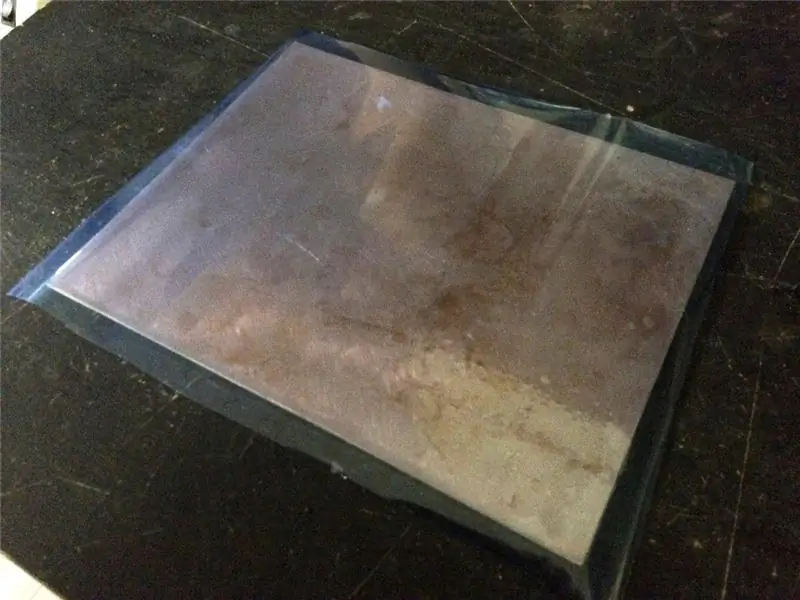

Gumamit at pamamaraan ng photosensitive film
Gumagamit kami ng isang film laminator film upang ganap na sumunod sa pcb
Hakbang 9: UV Light

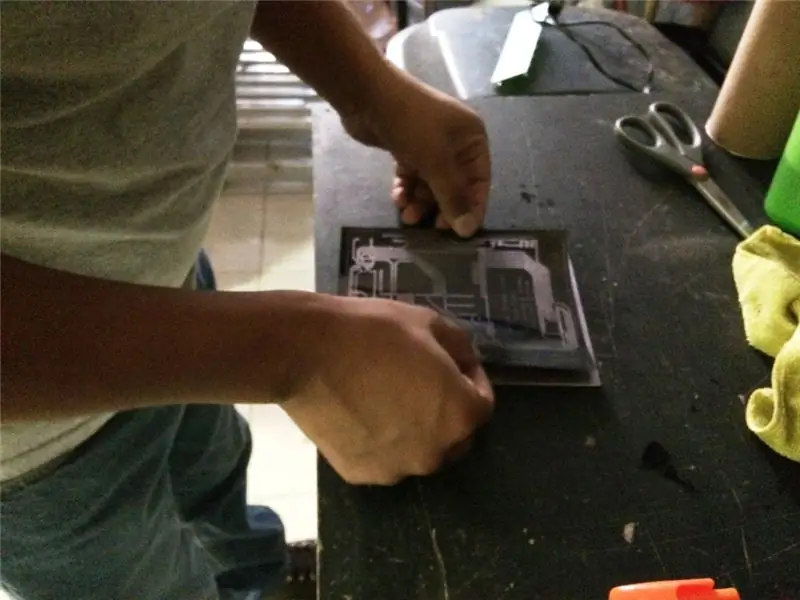

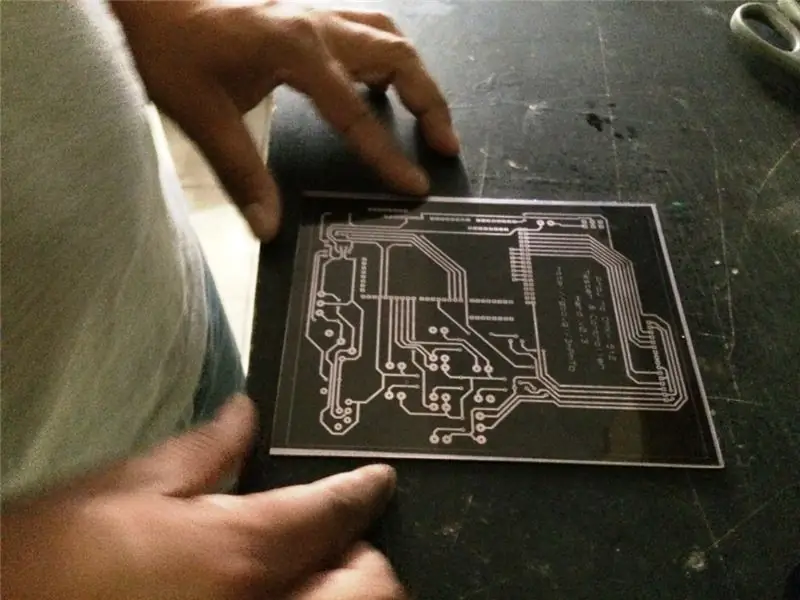
Magdagdag ng kaunting tubig sa pagitan ng plato at acetate upang hindi ito gumalaw at maglagay ng UV light
Hakbang 10: Ipinahayag
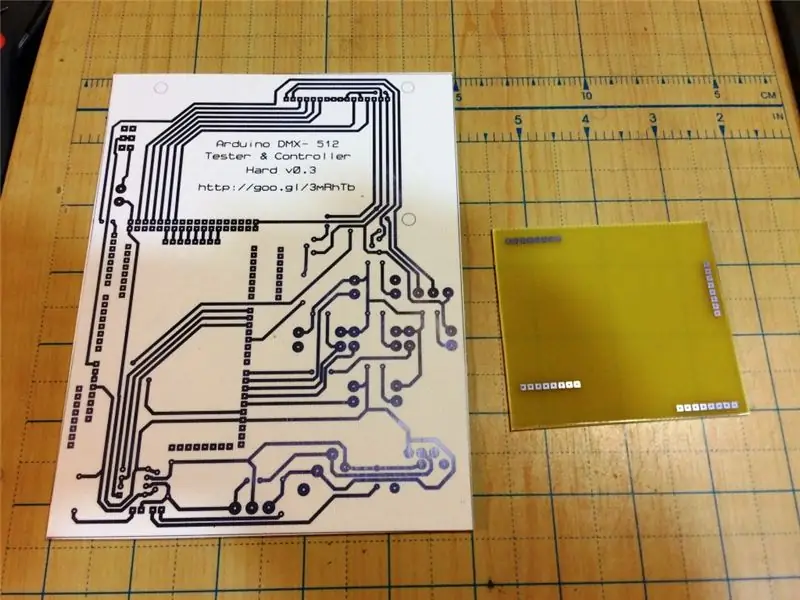
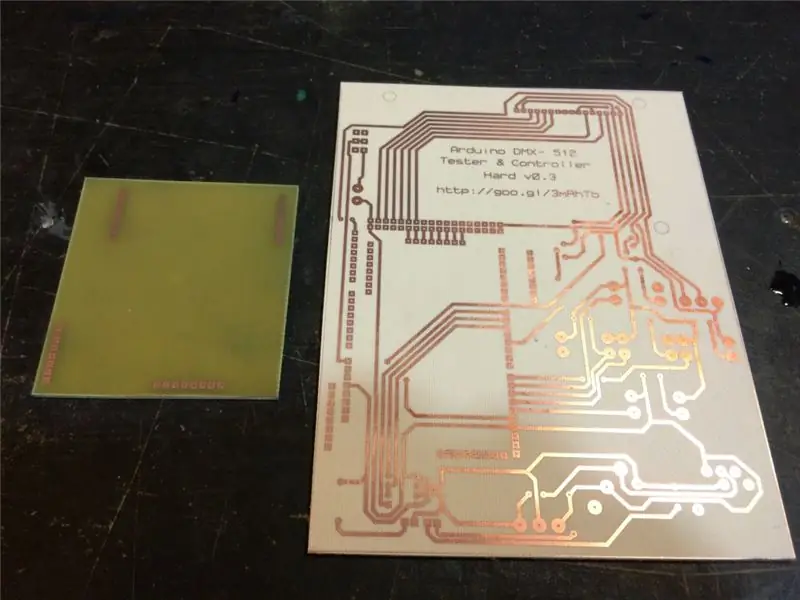
Ilapat ang ferric chloride ay malinis at handa na
Hakbang 11: Nagbubutas Kami ng Mga Plato

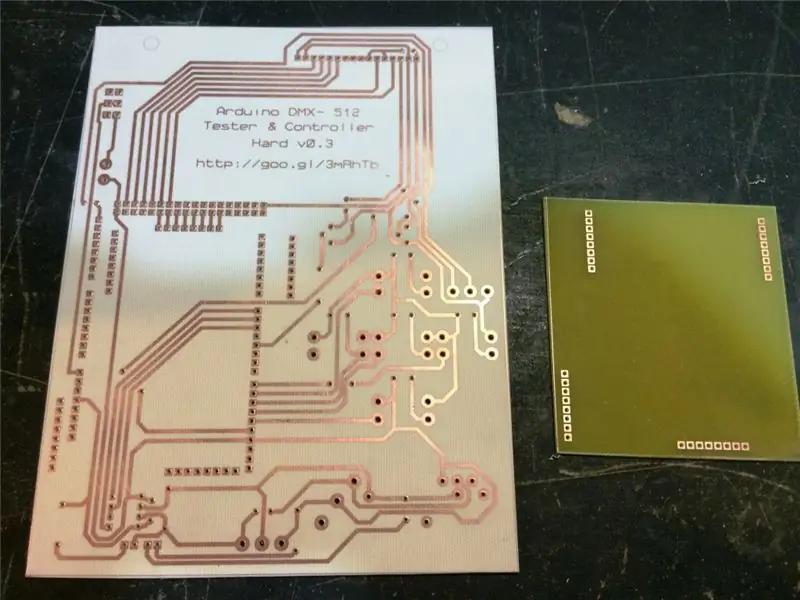
Hakbang 12: Mga Solder na Bahagi

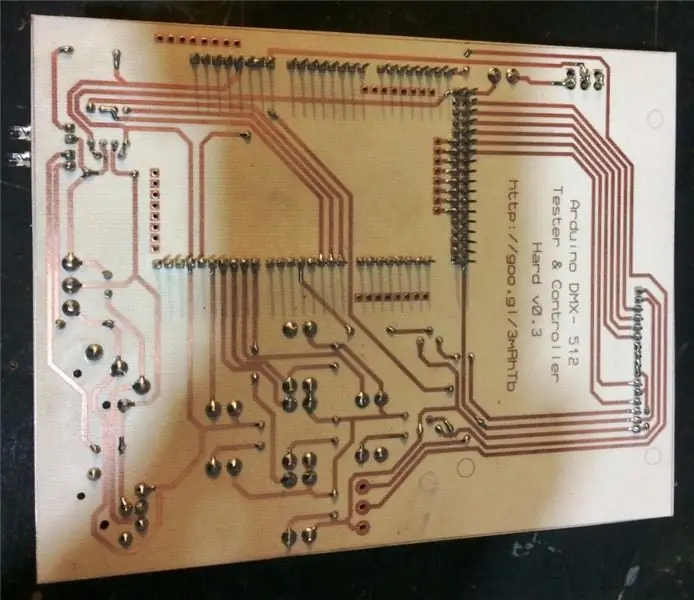


Hakbang 13: Nakuha sa Gabay sa Potentiometer



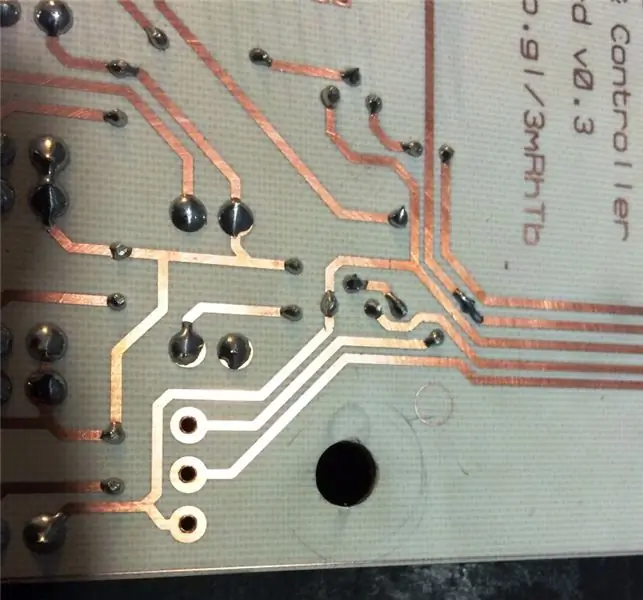
phenolic drilled plate upang ilagay ang potensyomiter
Hakbang 14: Keyboard Base

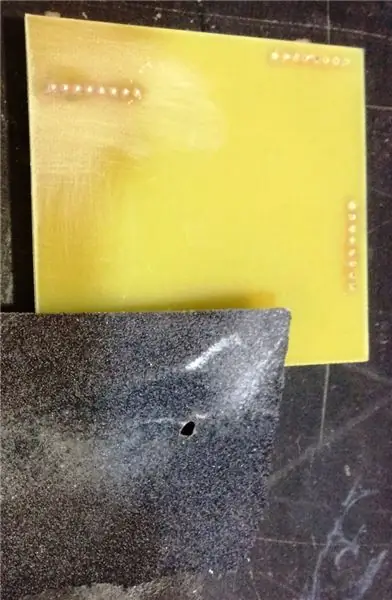

Sa kaso ng plate ng batang babae, paglalagay sa kanila ng mga header hinangin ang tuktok, sa itaas ng mga pin na pinutol ng papel de liha at inalis ng tubig ang labis
Hakbang 15: Mount Mount




Nagdagdag kami ng tape double tape para pegar el teclado a la placa
Nakaharap namin ang isang detalye, naka-block ang mga header gamit ang pagbaluktot ng keyboard, ang hiwa (isinasaalang-alang namin para sa susunod na bersyon)
I-welding ang mga header na nasa ilalim ng keyboard at yumuko pabalik upang ikonekta ang keyboard sa paglaon
Inilagay namin ang keyboard sa LCD board, narito ang isang detalye, ang base ng MAX485 am ay nakakabit sa keyboard, pinipilit namin ng kaunti (isinasaalang-alang namin sa susunod na bersyon)
Hakbang 16: I-mount ang Arduino



Nagdagdag kami sa Arduino Mega ng ilang tape sa USB port upang maiwasan ang isang maikling circuit sa pagitan ng mga track
Hakbang 17: Lahat ng Mga Welded Component
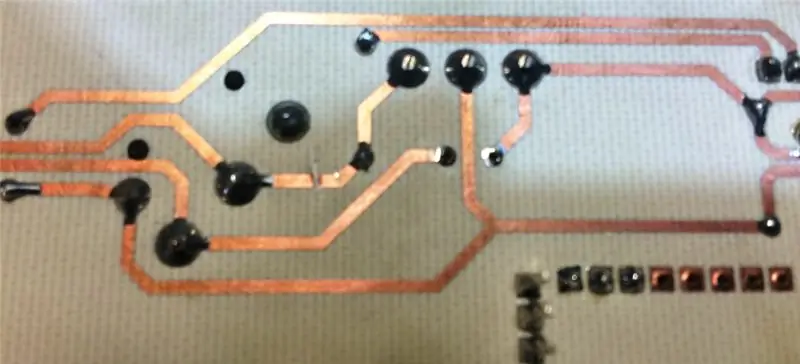


Hakbang 18: I-load ang Firmware sa Arduino


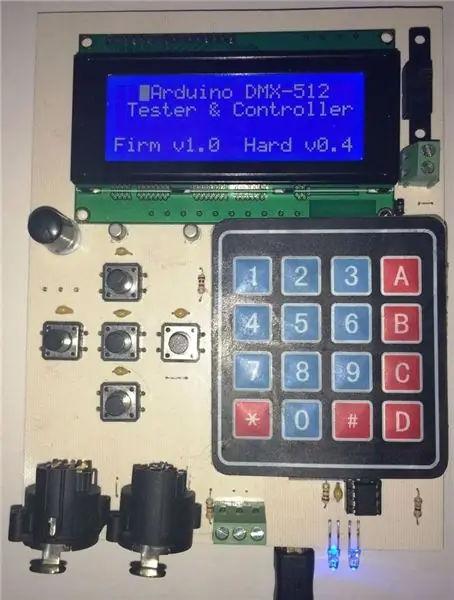

Hakbang 19: Nagtatrabaho…
Inirerekumendang:
Arduino DMX 512 Tester at Controller: 19 Mga Hakbang

Arduino DMX 512 Tester and Controller: Actualizaciones, ficheros, códigos … Bersyon ng InglesFacebookHerramienta para sa pruebas at control de iluminación de espectáculos a travez del protocolo DMX-512, ideal para sa hacer pruebas rápidas upang mai-install ang mga ito sa pansamantalang panahon. Este p
512 Kulay LED Flasher (random): 13 Mga Hakbang

512 Kulay LED Flasher (random): Ang LED flasher na ito ay nagpapakita ng 512 na mga kulay nang hindi ginagamit ang isang microcontroller. Ang isang 9-bit binary counter ay bumubuo ng isang pseudo-random na numero at 3 D / A (digital sa analog) na mga converter na hinihimok ang pula, berde at asul na mga LED
Batay sa Arduino DIY Game Controller - Arduino PS2 Game Controller - Paglalaro ng Tekken Sa DIY Arduino Gamepad: 7 Mga Hakbang

Batay sa Arduino DIY Game Controller | Arduino PS2 Game Controller | Nagpe-play ng Tekken Sa DIY Arduino Gamepad: Kamusta, ang paglalaro ng mga laro ay laging masaya ngunit ang paglalaro ng iyong sariling DIY custom na laro Controller ay mas masaya. Kaya gagawa kami ng isang laro Controller gamit ang arduino pro micro sa mga itinuturo na ito
Lahat sa Isa · DMX Terminator & DMX Tester: 3 Hakbang

Lahat sa Isa · DMX Terminator & DMX Tester: Bilang isang tekniko sa pag-iilaw, minsan kailangan mong malaman kung gaano kalusog ang iyong mga koneksyon sa dmx ay kabilang sa mga fixture. Minsan, dahil sa mga wire, mga fixture sa kanilang sarili o pagbabagu-bago ng boltahe, ang DMX system ay nahantad sa maraming mga problema at error. Kaya't ginawa ko
IC Tester, Op-Amp, 555 Timer Tester: 3 Mga Hakbang

IC Tester, Op-Amp, 555 Timer Tester: Lahat ng Masama o Kapalit na IC ay nakahiga ngunit kung sila ay halo-halong sa isa't isa, tumatagal ng maraming oras upang makilala ang Masama o Mabuti, Sa artikulong ito natututunan natin ang tungkol sa Paano natin magagawa ang IC tester, Hayaan Magpatuloy
